文章转自:豆豆系统收藏备用
win10预览版系统安装的用户非常多,现在最新版本已经到了10049,但是之前很多装了9926版本或者10041版本的同学在通过系统自动更新的时候,且发现,微软官方提供的速度超级的不给力,有用户反映下载了1天24小时都还没有下载好,小编也亲自测试了,还是没有好!今天在隔壁论坛一个高手分享了一个方法,也提供了资源,可以快速的从win10预览版9926升级到10049!
下面是隔壁论坛高手提供的升级包制作与说明!
当我们通过系统自带的更新与恢复界面下载完fbl_impressive 10049 Professional系统更新后,在G:WindowsSoftwareDistributionDownload目录中会生成一个32796d1ffb26b305e1c3bd8cde8bb6fd文件夹,这个文件夹里面有三个文件,分别是10049.0.150325-1700.fbl_impressive_clientpro_ret_x64fre_zh-cn.ESD,state,WindowsStoreSetupBox,这里我们只要把32796d1ffb26b305e1c3bd8cde8bb6fd文件夹整体复制到其他地方就行了。然后我们就可以把复制过来的32796d1ffb26b305e1c3bd8cde8bb6fd文件夹压缩好并上传到云盘,然后分享到论坛里,坛友们就可以利用它快速升级啦!
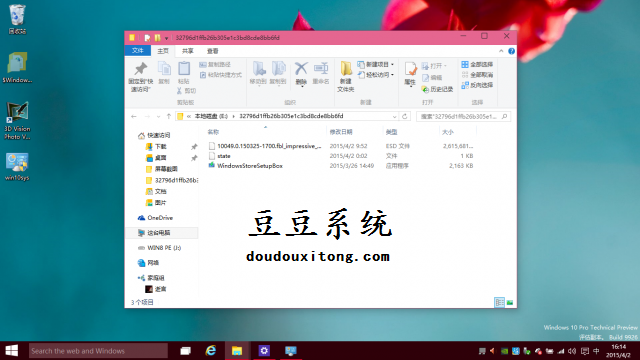
豆豆系统提供win10预览版9926的迅雷下载地址http://www.doudouxitong.com/win10/ (下载速度很快,如果你网络给力,可以达到4M每秒)
然后根据本方法操作即可升级到最新的10049版本!
接着看看安装步骤
1、下载包含ESD,state,WindowsStoreSetupBox的压缩文件 http://pan.baidu.com/s/1qWlyFUk
2、解压下载的文件,得到32796d1ffb26b305e1c3bd8cde8bb6fd文件夹,复制到G:WindowsSoftwareDistributionDownload目录(我的系统安装在G盘,如果你的系统安装在C盘,得复制到C:WindowsSoftwareDistributionDownload目录),如果碰到相同文件提示,替换即可!
3、这时候我们打开更新与恢复界面,可能会发现正在下载更新的进度没有改变,也有可能正在下载的更新的进度到了100%,这个其实都没用,因为即使到了100%系统也不会安装,这是为什么呢?原来是后台仍旧在下载没下载完的系统,所以即使你重启系统也没有用,系统会默认等待下载完ESD系统文件才会开始安装,请看下图!
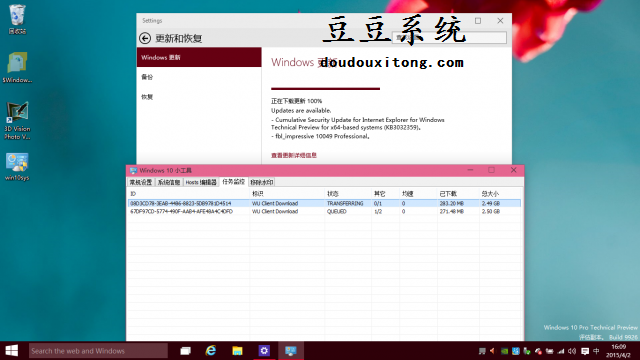
4、怎么办呢?其实很简单,只要我们按WIN键+R键,运行services.msc,调出服务界面,把windows update服务重启一下,再返回更新与恢复界面,点击重试就会立即开始安装了! 如果碰到还不能安装的情况,请把32796d1ffb26b305e1c3bd8cde8bb6fd文件夹中的10049.0.150325-1700.fbl_impressive_clientpro_ret_x64fre_zh-cn.ESD,state,WindowsStoreSetupBox以外的文件都删掉(删不掉请进pe系统删!),然后再重启windows update服务。
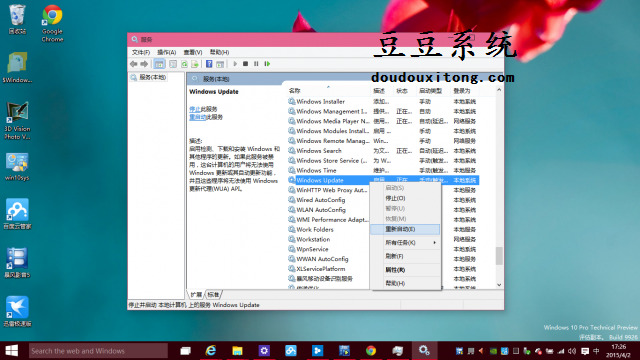
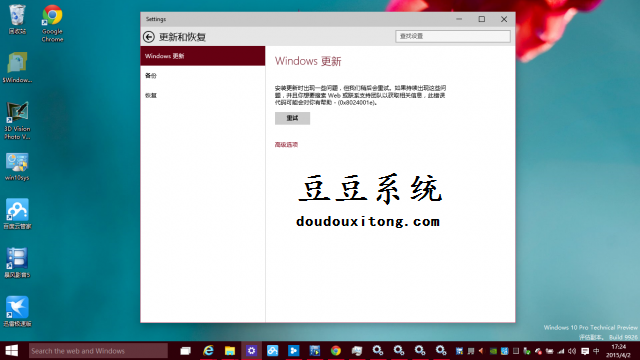
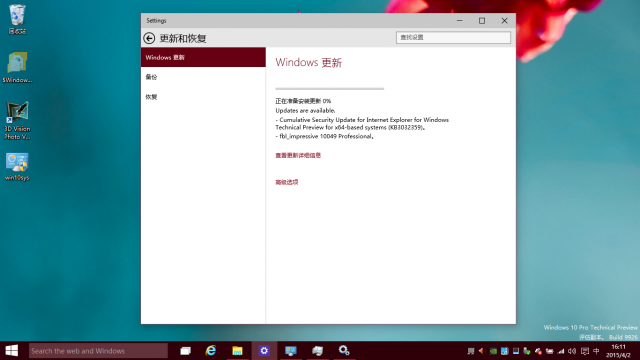
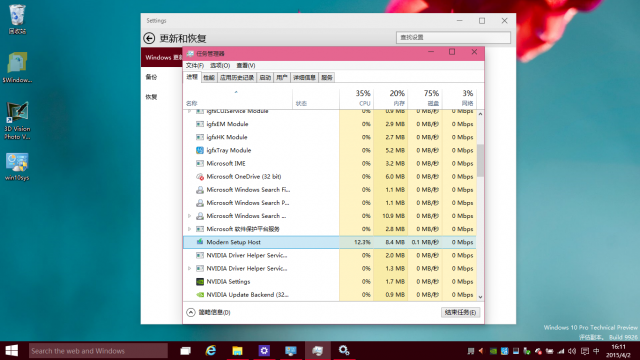
豆豆系统小编亲自测试了该方法,可以成功升级到win10预览版10049版本!小编是从9926版本升级的!